Bild Einstell.
TOPBild Modus
Sie können die Bildqualität entsprechend des Videotyps anpassen, den Sie ansehen.
Brillantschwarz
Passt die Helligkeitsunterschiede in einem Bild elektronisch an, um ein kontrastreiches Bild zu erzeugen.
|
Einstellung |
Beschreibung |
|---|---|
|
Aus |
Führt keine Korrektur durch. |
|
Gering |
Modus mit einem schwachen Effekt. |
|
Hoch |
Modus mit einem starken Effekt. |
Lampenstrom
Die Helligkeit der Lampe kann auf „Gering“ oder „Hoch“ eingestellt werden.
Die Werkseinstellung variiert je nach „Bild Modus“.
Die kontinuierliche Benutzung der Einstellung „Hoch“ kann dazu führen, dass die Lampe schneller dunkler wird.
Optik Helligkeit
JVC hat einen Bildanalyse-Algorithmus entwickelt, der den Status des Videobildes in Echtzeit analysiert und die Blende dynamisch gemäß der Bildinformation steuert.
Dies ermöglicht den Zuschauern den Genuss von Videobildern mit verbessertem Kontrast.
Das Verkleinern der Blende verringert die Helligkeit und verstärkt den Kontrast.
Einstellungsbereich: -15 (schließt Blende) bis 0 (öffnet Blende)
Eingabe Benutzername
Im Bildmodus können Sie die Namen für „User 1“ bis „User 6“ bearbeiten.
Es können die Buchstaben des Alphabets (Groß- oder Kleinschreibung), numerische Zeichen und Symbole verwendet werden.
Geben Sie höchstens 10 Zeichen ein.
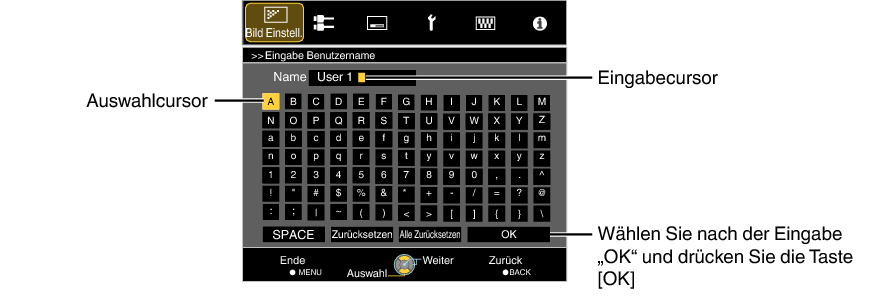
Farb Profil
Bei Einstellung von „Farb Profil“ (Farbrauminformationen) entsprechend dem „Bild Modus“ können Sie die Feinabstimmung an der Bildqualität des von Ihnen angesehenen Films vornehmen.
Farb Verwaltung
Jede Farbe ist gemäß den Wünschen des Benutzers anpassbar.
Farbtemperatur
Zur Einstellung der Farbtemperatur des Videobilds.
Wenn für „Bild Modus“ die Option „THX“ gewählt wurde und wenn für „Farb Profil“ die Option „x.v.Color“ gewählt wurde, ist die Einstellung auf 6500K festgelegt.
Voreinstellung
|
Einstellung |
Beschreibung |
|---|---|
|
Xenon 1 bis Xenon 3 Auswählbar, wenn „Bild Modus“ auf „Film“ oder „Kino“ eingestellt ist. |
Farbtemperatur, die die Eigenschaften einer Xenonlampe reproduziert, wie sie in Kinos verwendet wird. Xenon 1: Eine Lichtquellenfarbe, die von einem Filmprojektor ausgegeben wird Xenon 2: Eine Lichtquellenfarbe, die von einem für das digitale Kino verwendeten Projektor ausgegeben wird Xenon 3: Eine Lichtquellenfarbe, die kälter wirkt als die der Option „Xenon 2“ |
|
5500K, 6500K, 7500K, 9300K |
Das Erhöhen des Werts verstärkt den Blauton des Videobilds, das Verringern des Werts verstärkt den Rotton. |
|
Benutzer 1 bis Benutzer 3 |
Die Farbtemperatur der Videobilder kann manuell angepasst und als eine der drei benutzerdefinierten Einstellungen gespeichert werden. |
|
Hohe Hellig. |
Farbtemperatur mit Priorität auf Helligkeit. |
Benutzerdefiniert
|
Einstellung |
Beschreibung |
|---|---|
|
Gain Rot, Gain Grün, Gain Blau |
Passt jede Farbe in den hellen Bereichen des Videobilds an. Einstellungsbereich: -255 (verringert den Rot-/Grün-/Blauton) bis 0 (verstärkt den Rot-/Grün-/Blauton) |
|
Offset Rot, Offset Grün, Offset Blau |
Passt jede Farbe in den dunklen Bereichen des Videobilds an. Einstellungsbereich: -50 (verringert den Rot-/Grün-/Blauton) bis +50 (verstärkt den Rot-/Grün-/Blauton) |
Gamma
Sie können den Ausgabewert des projizierten Bilds mit Bezug auf den Videosignaleingang anpassen.
Helligkeitskorrektur
Stellt die Gesamthelligkeit automatisch für ein ausgewogenes Ergebnis ohne Kompromisse in der Abtönung des Bilds ein.
Dark Level/Bright Level
Sie können die Bildqualität anpassen, um helle Bereiche mit einem scharfen Kontrast zu versehen.
MPC Einstellungen
Sie kommen in den Genuss natürlicher, ausdrucksstarker 4K-Bilder mit einer stärkeren Tiefenwahrnehmung.
4K e-shift
Schaltet die Bildauflösung um.
Einstellungswerte: Mit Testbild (4K), Eingangssignal (2K)
Originalaufl.
Zur Auswahl einer Auflösung für die Inhalte, die Sie sich ansehen.
Einstellungswerte: Auto, 4K und 1080p
Die Standardeinstellung von „Originalaufl.“ ist „Auto“, wodurch die Auflösung automatisch entsprechend dem Signaleingang umgeschaltet wird.
Schärfeanhebung
Für die Anpassung der Hochfrequenz-Bereiche. Eine Erhöhung des Wertes verbessert die Auflösung für eine schärfere Bildqualität.
Einstellungsbereich: 0 bis 10
Bei 4K 50/60p und anderen Eingangssignalen werden die entsprechenden Einstellwerte gespeichert.
Dynam.Kontrast
Für die Einstellung der Mittelfrequenz-Bereiche. Eine Erhöhung des Wertes verbessert den Kontrast für eine dynamischere Bildqualität.
Einstellungsbereich: 0 bis 10
Kantenglättung
Für die Anpassung der Niedrigfrequenz-Bereiche. Eine Erhöhung des Wertes verbessert die Unschärfe des Bildes für einen weicheren Effekt.
Einstellungsbereich: 0 bis 10
NR
Verhindert zu starkes Bildrauschen.
Einstellungsbereich: 0 (schwach) bis 10 (stark)
„4K e-shift“ ist während des 4K-Signaleingangs auf „Mit Testbild“ festgelegt.
„Originalaufl.“ ist während des 4K 50/60p-Signaleingangs auf „Auto“ festgelegt. „Dynam.Kontrast“, „Kantenglättung“ und „NR“ sind ausgegraut.
„4K e-shift“ ist während des 3D-Signaleingangs auf „Eingangssignal“ festgelegt.
Unschärfereduzierung
Zur Reduzierung des Nachbilds, das in sich schnell bewegenden Szenen auftritt.
Helligkeit
Zur Anpassung der Helligkeit des Videobilds.
Einstellungsbereich: -50 (dunkler) bis +50 (heller)
Die Einstellung kann nicht vorgenommen werden, wenn für „Farb Profil“ die Option „x.v.Color“ gewählt wurde.
Kontrast
Zur Anpassung des Helligkeitsunterschieds, um ein kontrastreiches Bild zu erzeugen.
Einstellungsbereich: -50 (geringer Unterschied in Helligkeit) bis +50 (großer Unterschied in Helligkeit)
Die Einstellung kann nicht vorgenommen werden, wenn für „Farb Profil“ die Option „x.v.Color“ gewählt wurde.
Farbe
Zur Anpassung der Farbdichte des Videobilds.
Einstellungsbereich: -50 (geringer) bis +50 (stärker)
Die Einstellung kann nicht vorgenommen werden, wenn für „Farb Profil“ die Option „x.v.Color“ gewählt wurde.
Farbton
Zur Anpassung des Farbtons des Videobilds.
Einstellungsbereich: -50 (rötlich) bis +50 (grünlich)
Die Einstellung kann nicht vorgenommen werden, wenn für „Farb Profil“ die Option „x.v.Color“ gewählt wurde.
